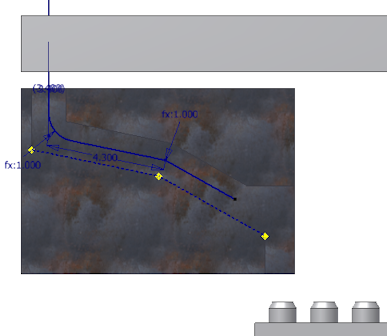- Ruotare la vista per visualizzare la parte anteriore dell'assieme. Suggerimento: Fare clic su Destra nel ViewCube per ruotare la vista nella posizione desiderata.
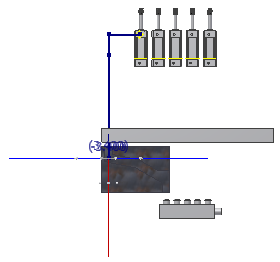
- Posizionare il cursore su un asse di direzione rosso dello strumento Percorso ortogonale 3D, fare clic con il pulsante destro del mouse e scegliere Parallelo allo spigolo.
Il sistema richiede di selezionare uno spigolo lineare.
- Selezionare lo spigolo lineare sulla parte di traiettoria, come mostra l'illustrazione seguente, e fare clic per impostare la selezione.
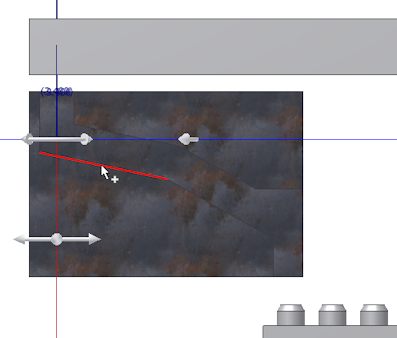
L'asse di direzione rosso viene riorientato in direzione dello spigolo selezionato. La geometria di riferimento inclusa viene aggiunta alla cartella Geometria inclusa nel browser Modello.
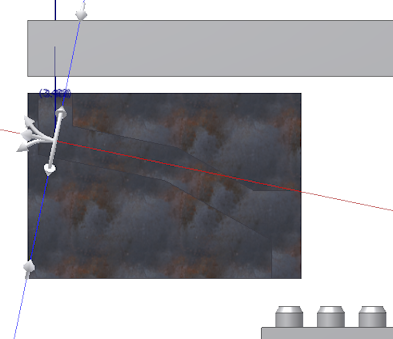
- Posizionare il cursore sopra l'asse rosso, fare clic con il pulsante destro del mouse e scegliere Specifica distanza. Immettere 4,3 pollici nella finestra Specifica distanza, quindi fare clic sul segno di spunta verde.
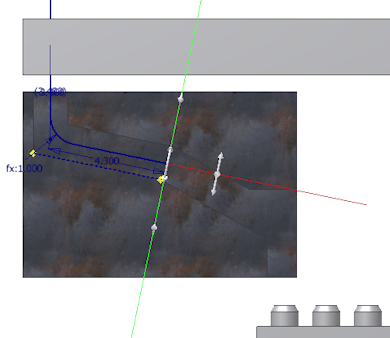
- Verificare che venga automaticamente aggiunta una piega tra il nuovo segmento e quello precedente.
- Per il punto successivo, fare di nuovo clic con il pulsante destro del mouse sull'asse di direzione rosso e scegliere Parallelo allo spigolo.
- Selezionare l'altro spigolo lineare sulla parte di traiettoria, come mostra l'illustrazione seguente.
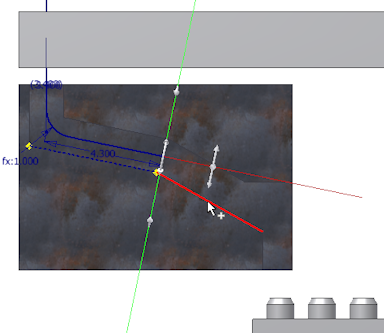
- Prima di creare il successivo punto di percorso, fare clic con il pulsante destro nella finestra grafica ed eliminare il segno di spunta Quota automatica.
- Fare clic su un punto qualsiasi posto più avanti, in direzione dell'asse di direzione rosso. La lunghezza del segmento non è importante.
- Fare clic con il pulsante destro del mouse nella finestra grafica e scegliere Fatto.
- Verificare che non vengano specificate quote per il nuovo segmento.